文章詳情頁
Win10系統打印機怎么清洗
瀏覽:46日期:2023-04-01 15:02:05
Win10系統打印機怎么清洗?其實很簡單,來看看吧
1、打開打印機,連接好電腦,保持是正常使用的狀態下,點擊電腦的控制面板,不同系統的操作基本是接近的。
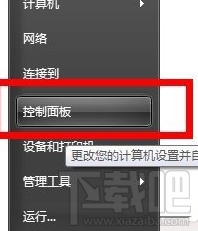
2、在控制面板那里找到 打印機的按鈕進入。這時可以看到你連接著打印機的型號出現來了。
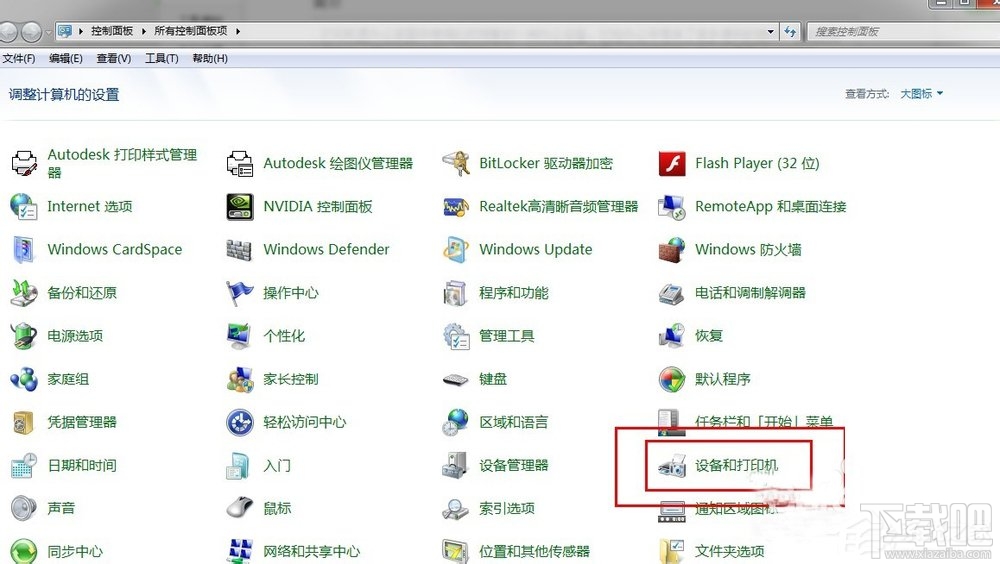
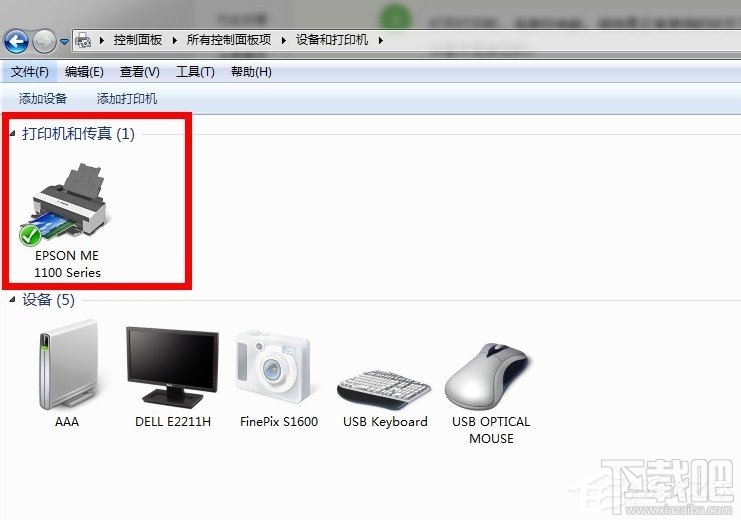
3、點擊這個打印機,反鍵,出現打印機屬性。上面有一排的按鈕出現。點擊首選項。
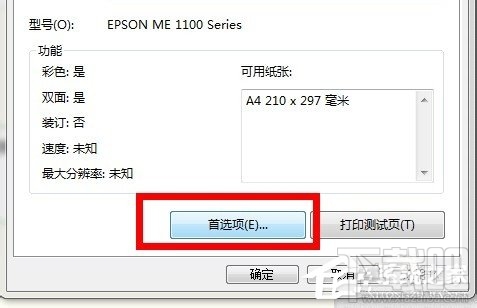
4、彈出新窗口。點擊維護那里。這里出現了日常的維護功能。比如打印頭校正,清洗,更換墨盒……
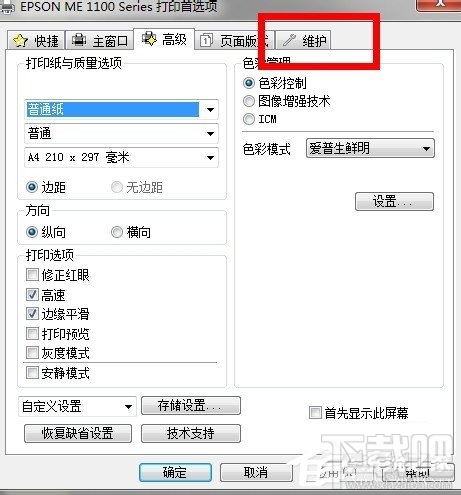
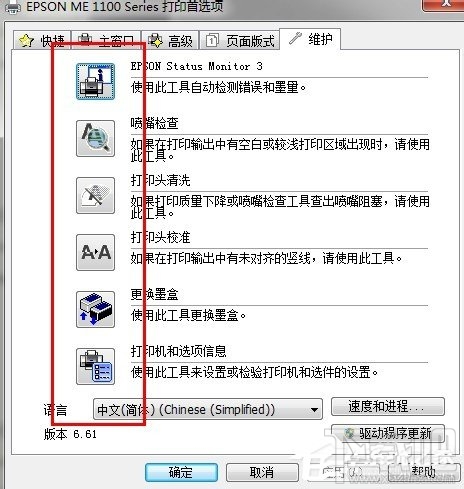
5、點擊清洗,打印機就自動的清潔一次。打印機會發出一些摩擦,轉動的聲音,大概需要耗費60秒鐘時間。這下面的圖就是清洗的進度圖示。
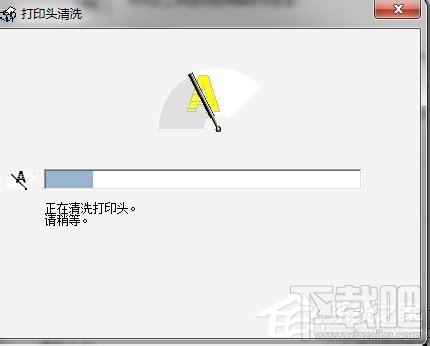
6、最后清洗完畢,彈出一個提示,點擊介紹,如果你需要看看打印機現在清洗后打印的效果,可以點擊打印圖案。如果需要檢查噴嘴,自動檢查錯誤。
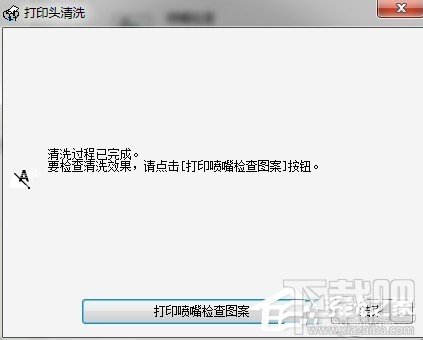
相關文章:
1. 微軟將停止支持32位Win10系統 但不會影響Win10早期版本用戶2. Win10系統如何徹底關閉teniodl.exe進程?3. win7連接打印機0x00000bcb解決方法4. Win10系統黑屏提示堆棧溢出怎么解決?Win10黑屏提示堆棧溢出解決方法5. 如何純凈安裝win10系統?uefi模式下純凈安裝win10系統圖文教程6. 統信uos系統怎么進行打印測試頁和刪除打印機?7. Win10打印機驅動如何清除與安裝?Win10清除與安裝打印機驅動步驟8. Win10無法共享打印機和文件怎么辦9. Win10系統怎么放大桌面圖標上的文字?10. Win10系統日歷中的提醒事件怎么關閉?
排行榜
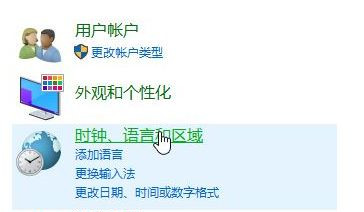
 網公網安備
網公網安備